Базовая процедура доставки файлов
В этом разделе объясняется основная процедура для доставки файлов сканирования с использованием сканера сетевой доставки.
![]()
Необходимо предварительно зарегистрировать адресатов и отправителей с помощью программы доставки ScanRouter, инсталлированной на сервере доставки.
![]() Убедитесь в том, что не сохранилось предыдущих значений параметров.
Убедитесь в том, что не сохранилось предыдущих значений параметров.
Если сохранилось предыдущее значение настройки, нажмите клавишу [Сброс режимов].
![]() Если отображается окно электронной почты или сканирования в папку, нажмите [
Если отображается окно электронной почты или сканирования в папку, нажмите [![]() ] для перехода к окну сканера сетевой доставки.
] для перехода к окну сканера сетевой доставки.
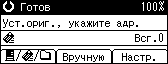
![]() Установите оригиналы.
Установите оригиналы.
![]() При необходимости выберите тип оригинала.
При необходимости выберите тип оригинала.
Подробности см. в разделе "Выбор типа оригинала".
![]() При необходимости укажите плотность сканирования.
При необходимости укажите плотность сканирования.
Подробнее см. в разделе "Настройка плотности изображения".
![]() Выберите адрес.
Выберите адрес.
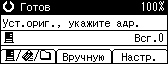
Допускается указание нескольких адресатов.
Подробнее см. в разделе "Указание адресатов доставки".
![]() При необходимости нажмите [Настр.] для указания разрешения и ориентации оригиналов.
При необходимости нажмите [Настр.] для указания разрешения и ориентации оригиналов.
Подробности см. в разделе "Выбор опций отправки".
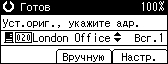
![]() При необходимости нажмите [Имя отправителя] в меню [Настр.] и укажите отправителя.
При необходимости нажмите [Имя отправителя] в меню [Настр.] и укажите отправителя.
Указанный вами отправитель появляется в строке темы сообщения электронной почты, которое пересылается через сервер доставки. Выберите отправителя из списка адресатов, зарегистрированных на сервере доставки. Подробности см. в разделе "Указание отправителя".

![]() При необходимости выберите [Добавить тему] в меню [Настр.] и укажите тему.
При необходимости выберите [Добавить тему] в меню [Настр.] и укажите тему.
Тема, введенная здесь, назначается сообщению электронной почты, передаваемому через сервер доставки.
Подробнее см. в разделе "Указание темы электронного сообщения, передаваемого через сервер доставки".
![]() Нажмите клавишу [Пуск].
Нажмите клавишу [Пуск].
При сканировании со стекла экспонирования
Если выполняется сканирование только оригинала, нажмите клавишу [
 ] для отправки файла сканирования.
] для отправки файла сканирования.Если выполняется сканирование нескольких оригиналов, уложить их в аппарат и нажать клавишу [Пуск]. Повторите данную операцию до завершения сканирования оригиналов, затем нажмите клавишу [
 ].
].При сканировании из АПД/ПАПД
Передача начинается сразу же после сканирования оригиналов.
![]()
Для отправки электронной почты через сервер доставки нажмите [Вручную] в окне доставки и введите адресата для сообщения электронной почты. Подробности о процедуре ручного ввода адресов электронной почты см. в разделе "Ручной ввод адреса электронной почты".
Если выбрано два или более адресата, то их можно отобразить один за другим нажатием клавиши [
 ] или [
] или [ ].
].Для отмены выбранного адресата отобразите адресата в поле адресата и нажмите клавишу [Сброс/Стоп].
При отправке электронной почты через сервер доставки можно использовать функцию уведомления о получении. Отправителю, выбранному в п. 8, отправляется по электронной почте сообщение, уведомляющее его/ее о том, что получатель прочел отправленное отправителем сообщение. Подробности о процедуре использования функции уведомления о получении см. в разделе "Использование функции уведомления о получении".
Для включения функции уведомления о получении необходимо выполнить настройки для отправки электронной почты по SMTP программой ScanRouter. Подробности об использовании данной настройки см. в руководствах к программе доставки ScanRouter. Однако следует иметь в виду, что сообщение с уведомлением о получении не будет отправляться, если программа работы с электронной почтой получателя не поддерживает функцию уведомления о получении (MDN).
Заблаговременно зарегистрируйте адрес электронной почты отправителя в программе доставки ScanRouter.
При нажатии клавиши [Проверьте адресата] исходное окно сканера переключается на окно "Проверьте адресата". Окно "Проверьте адресата" можно использовать для проверки подробной информации о выбранных адресатах. Подробности см. в разделе "Проверьте адресата".
Для отмены сканирования нажмите клавишу [Сброс/стоп].

